Correção: Erro de falha na inicialização do Steam do Naraka Bladepoint
Miscelânea / / September 02, 2021
Este é um dos melhores jogos de Battle Royales que foram lançados recentemente. No entanto, com seus combates / movimentos únicos e diferentes, este jogo está à frente dos outros jogos do mesmo gênero. Naraka Bladepoint O jogo é tão rápido e fluido com seus movimentos que você obtém um gancho que torna qualquer jogo imediatamente atraente para a maioria dos jogadores.
Além disso, não faltam armas, pois você tem uma boa variedade de armas em Naraka. No geral, o jogo é bom, mas recentemente, alguns usuários reclamaram que enfrentaram um erro, ou seja, a inicialização do Steam do Naraka Bladepoint falhou. Isso pode facilmente incomodar qualquer pessoa, especialmente quando você gasta seu dinheiro suado para comprar o jogo e não consegue instalá-lo em seu dispositivo. Mas, não se preocupe, temos algumas correções que certamente o ajudarão a corrigir o erro de falha de inicialização do Steam. Então, vamos vê-los.

Conteúdo da página
-
Como Consertar Erro de Falha de Inicialização do Steam do Bladepoint do Naraka
- 1). Atualize seu Windows
- 2). Verifique se há atualização do driver GPU
- 3). Desative o seu antivírus ou firewall do Windows
- 4). Execute o aplicativo Steam usando privilégios de administrador
- 5). Mate o processo em segundo plano
- 6). Reinstale o jogo
Como Consertar Erro de Falha de Inicialização do Steam do Bladepoint do Naraka
Corrigir esse erro não é realmente uma tarefa difícil, pois você só precisa seguir alguns métodos fáceis para corrigi-lo. Então, quais são esses métodos? Vamos descobrir.
1). Atualize seu Windows
Manter o sistema atualizado é muito importante porque uma versão desatualizada do Windows pode causar muitos problemas. Além disso, muitos usuários relataram anteriormente que isso os ajudaria a corrigir esse problema específico. Portanto, você também deve tentar, e se houver alguma atualização disponível, faça o download e instale no seu PC. Aqui estão as etapas que você deve seguir:
- Em primeiro lugar, você precisa pressionar o Win + R usando o teclado para invocar o aplicativo de configuração do Windows.
- Em seguida, mude para o Sistema aba e aperte o Verificar se háAtualizações botão.
2). Verifique se há atualização do driver GPU
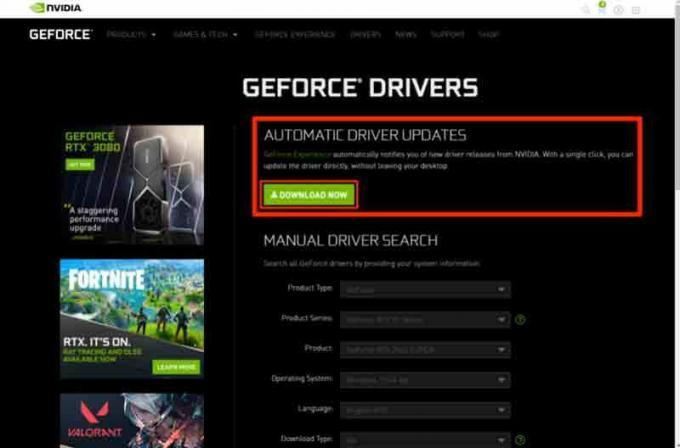
Na maioria das vezes, um driver de GPU causa o problema. Sim, parece estranho, mas é verdade. Portanto, você deve ter certeza de que cada driver instalado no seu PC está atualizado. No entanto, se você não sabe como verificar a atualização do driver de GPU em seu PC com Windows, siga as etapas mencionadas abaixo:
- Em primeiro lugar, pressione o Win + X botão usando o teclado para invocar o Menu de início rápido.
- Em seguida, clique no Gerenciador de Dispositivos, seguido pelo Exibição adaptador.
- Depois disso, siga o caminho: Atualizar driver> Pesquisar drivers automaticamente.
- É isso. Agora, atualize para o driver mais recente e verifique se o problema foi corrigido.
3). Desative o seu antivírus ou firewall do Windows
Às vezes, seu antivírus também é o principal culpado por esse erro. Portanto, desativá-lo temporariamente será a melhor escolha para você. No entanto, se você não sabe como fazer isso. Em seguida, siga as etapas abaixo:
- Em primeiro lugar, você precisa passar o mouse até o menu iniciar e clicar em Configurações.
-
Depois disso, selecione o Atualização e segurança opção e clique em Segurança do Windows.
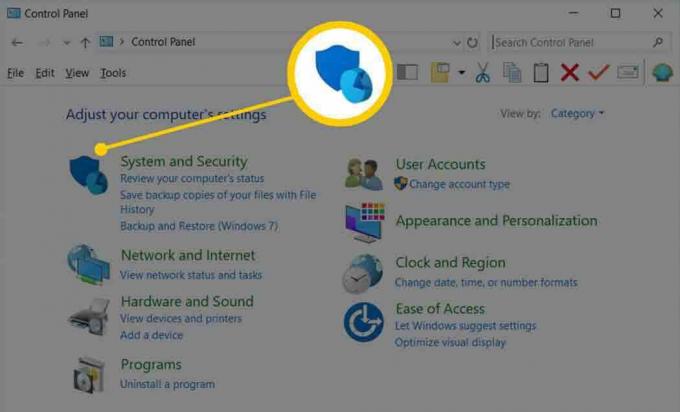
- Em seguida, navegue até o Firewall e proteção de rede.
- Depois disso, clique no perfil Rede e no Firewall do Microsoft Defender, alterne o botão para a posição desligado.

É isso. Agora, você pode verificar se o erro de inicialização do Steam foi corrigido ou não.
Anúncios
4). Execute o aplicativo Steam usando privilégios de administrador
Você já tentou isso antes? Se não, você deve tentar fazer isso. Muitos usuários relataram que, depois de executar o aplicativo Steam com direitos de administrador, o problema desaparece e eles agora podem jogar em seu PC com Windows.
No entanto, na maioria das vezes, só porque você não está conectado com sua conta de administrador, seu sistema não permite que o aplicativo use os recursos. Isso resultará em vários erros, como travamento, congelamento, etc. Portanto, seria ótimo se você usar privilégios de administrador para executar o aplicativo Steam e, em seguida, verificar se o problema foi resolvido.
5). Mate o processo em segundo plano
Aqui estão algumas etapas que você deve seguir para encerrar o processo em segundo plano em seu PC com Windows:
Anúncios
- Em primeiro lugar, pressione e segure o Ctrl + Shift + Esc simultaneamente para abrir o gerenciador de tarefas em seu PC com Windows.
-
Em seguida, mude para o guia de processo e selecione os itens que você acha que consomem mais os recursos do seu sistema.

- Então, acerte o Finalizar tarefa botão localizado no canto inferior direito da tela.
6). Reinstale o jogo
Lamentamos se nenhum dos métodos funcionar para você a fim de corrigir o erro de falha de inicialização do Steam. Mas, por enquanto, este é o último truque que você pode tentar. Sim, você precisa reinstalar o jogo completo novamente em seu aplicativo Steam. Isso! Leva tempo e também muitos dados, mas você não tem outra escolha. Mas, antes de instalar o jogo novamente, certifique-se de que todas as relíquias do jogo sejam removidas do C: dirigir.
Leia também: Correção: Aliens: Fireteam Elite não consegue encontrar jogadores
Então, é isso para este guia. Esperamos que, depois de ler este guia, você consiga corrigir o problema mencionado acima. No entanto, para mais orientações ou dúvidas, entre em contato conosco na seção de comentários.



